ここまでくれば、PDF はオフィスの世界の万能ツールになったと言っても過言ではありません。しかし、PDF は多くの点で優れています (マルチプラットフォームのサポートや長期アーカイブなど) が、ユーザーが PDF からデータを操作したり抽出したりしたい場合、必ずしも最適な媒体であるとは限りません。
また、PDF ドキュメントから Excel スプレッドシートにデータをコピーして貼り付けたことがあるなら、この経験がいかにストレスフルであるかがわかるでしょう。重要なデータを見逃したり、ファイルの書式を壊したりする可能性があるため、危険であることは言うまでもありません。
幸いなことに、解決策があります。それは PDF から Excel へのコンバーターです。
PDF ファイルを Excel に変換する利点は何ですか?
コンバーターを使用すると、チャート、表、およびその他のあらゆる種類のデータを、データ セットを分析してきれいに視覚化するように設計されたツール、つまり Microsoft Excel に簡単にエクスポートできます。結局のところ、Excel が事実上の標準となっているのには理由があります。
PDF を Excel に変換すると、複数の利点があります。期待できる利便性の高い機能の中には、カスタム列幅の設定、データの並べ替えとフィルター処理、数式を使用した数値の計算、グラフの描画、条件付き検証の追加など、さまざまな機能があります。これらはすべて、データ アナリスト、ファイナンシャル アドバイザー、会計士、そしてデータに基づく結論を導き出し、複雑なデータセットをわかりやすく視覚化したいと考えているほぼすべての人にとって大きなメリットです。
前述したように、PDF は堅牢でプラットフォーム間での移植性が非常に高いのですが、これがまさに、 編集や変換が困難 (不可能ではない) になる原因です。専門家がデータに活用したいカスタム マクロ、数式、その他のデータ形成&管理ツールやテクニックを実際に使用することはできません。 Excel ファイルと比較した場合の PDF のもう 1 つの注目すべき欠点は、事実上、ページを追加するだけで大きくなる「フラット」なドキュメントであることです。 一方、Excel ファイルでは、ファイルを複数の次元に拡張できます。ファイルにシート、行、列を追加するのはすべて、数回のクリックで完了します。
ここで MobiPDF の出番です。MobiPDF を使用すると、PDF の各ページが出力 Excel ファイルで個別のスプレッドシートとしてレンダリングされるため、データセットが適切に整理され、書式が最後の桁まで保持されます。
PDF を Excel に変換する方法 - ステップバイステップ ガイド
Windows 版 MobiPDF を使用すると、PDF を Excel に簡単に変換できます。必要なのは、MobiPDF にアクセスして、 アプリケーションをダウンロードすることだけです。ただし、ファイルのセキュリティが損なわれる可能性があるため、 パスワードで保護された PDF は変換できないことに注意してください。このようなファイルを変換する必要がある場合は、MobiPDF を使用して、変換前にパスワード保護を解除することができます。
変換を開始するには:
1. MobiPDF をインストールして起動し、 [詳細] をクリックします。
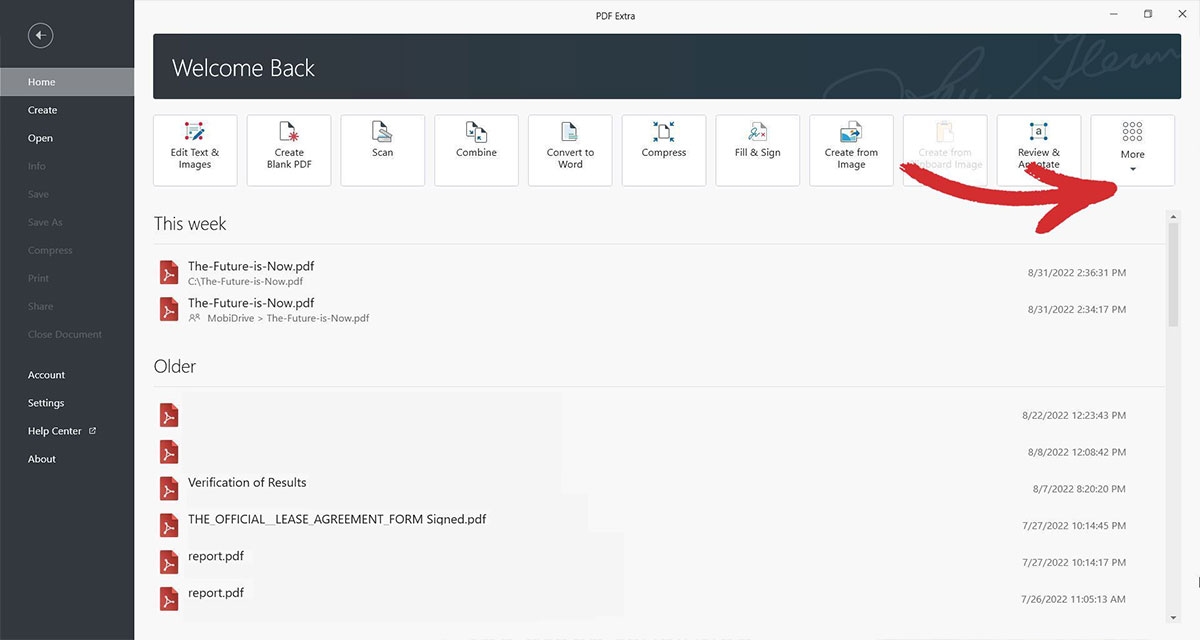
2. [Excel に変換] をクリックします。
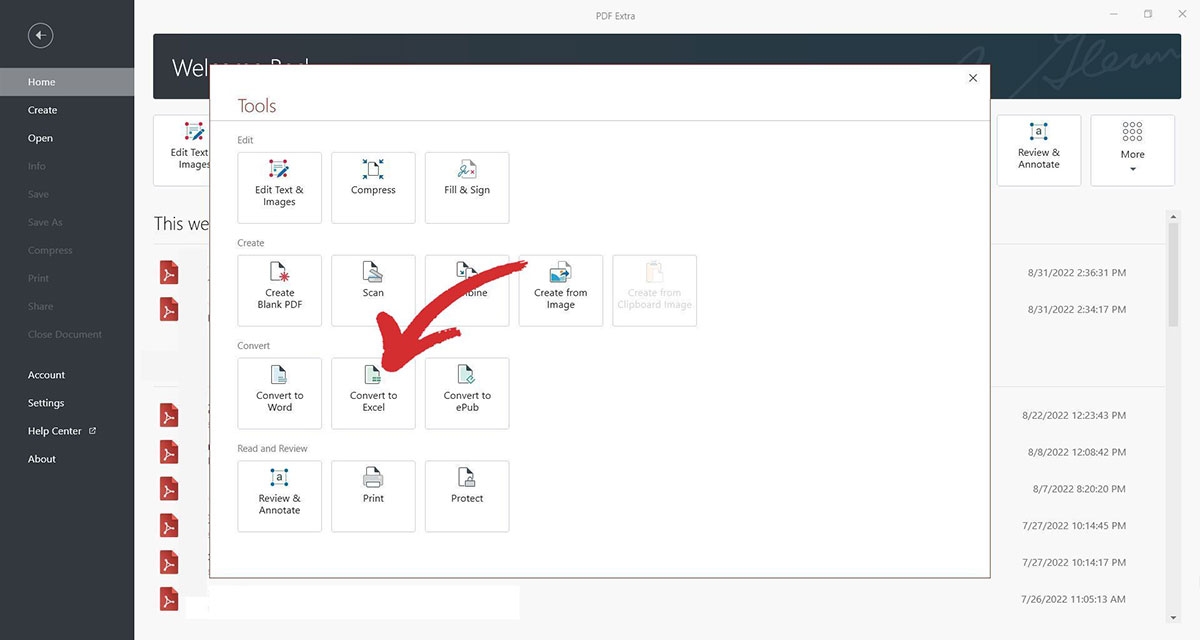
3. 変換するドキュメントを選択します。ローカル デバイスからファイルを選択するか、最近開いたファイルを選択するか、MobiDrive クラウド ストレージから直接取得することができます。
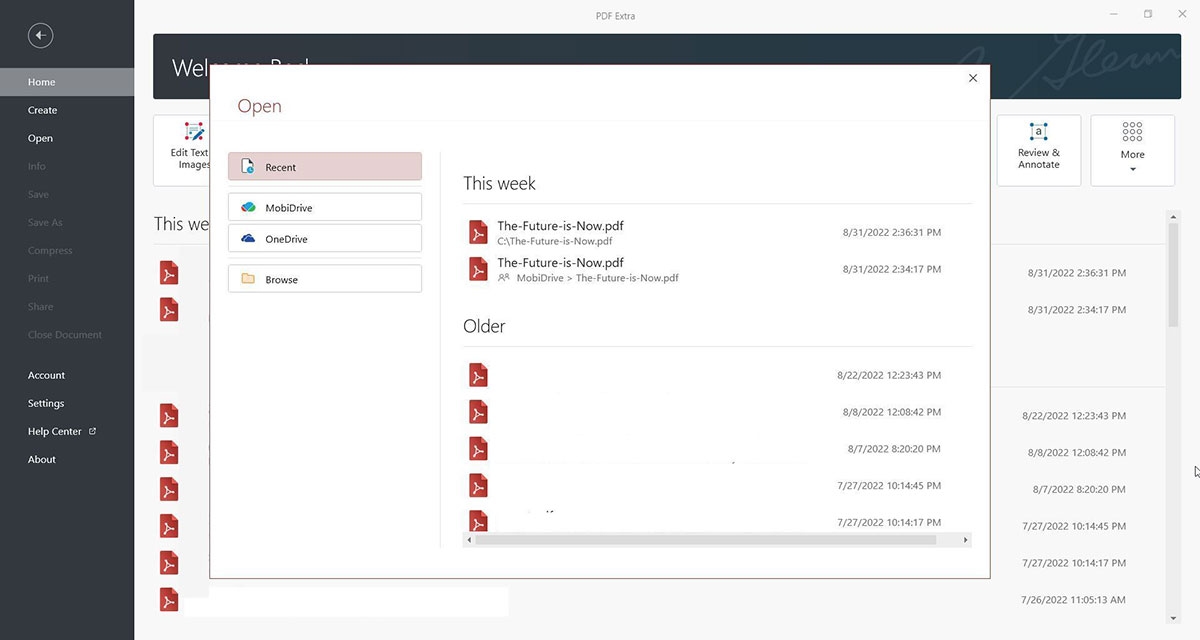
4. すでにファイルを表示している場合は、[ホーム] タブから Excel にエクスポートをクリックします。
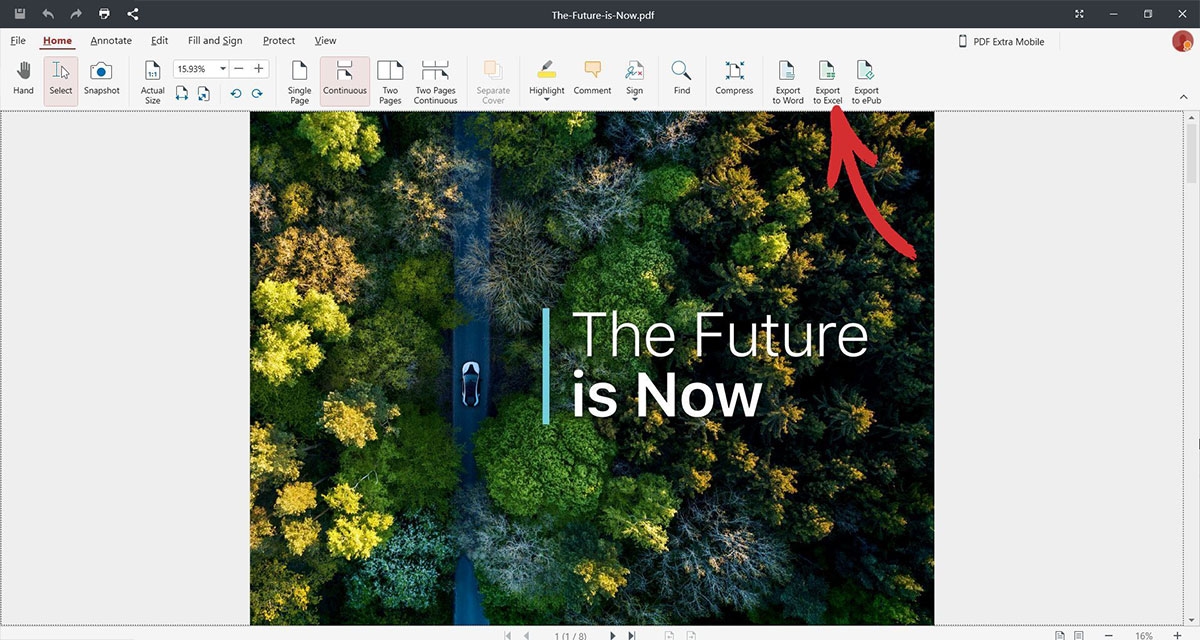
5. 変換の精度を大幅に向上させるには、PDF 内に存在する言語を最大 3 つ選択し、 [適用] をクリックします。
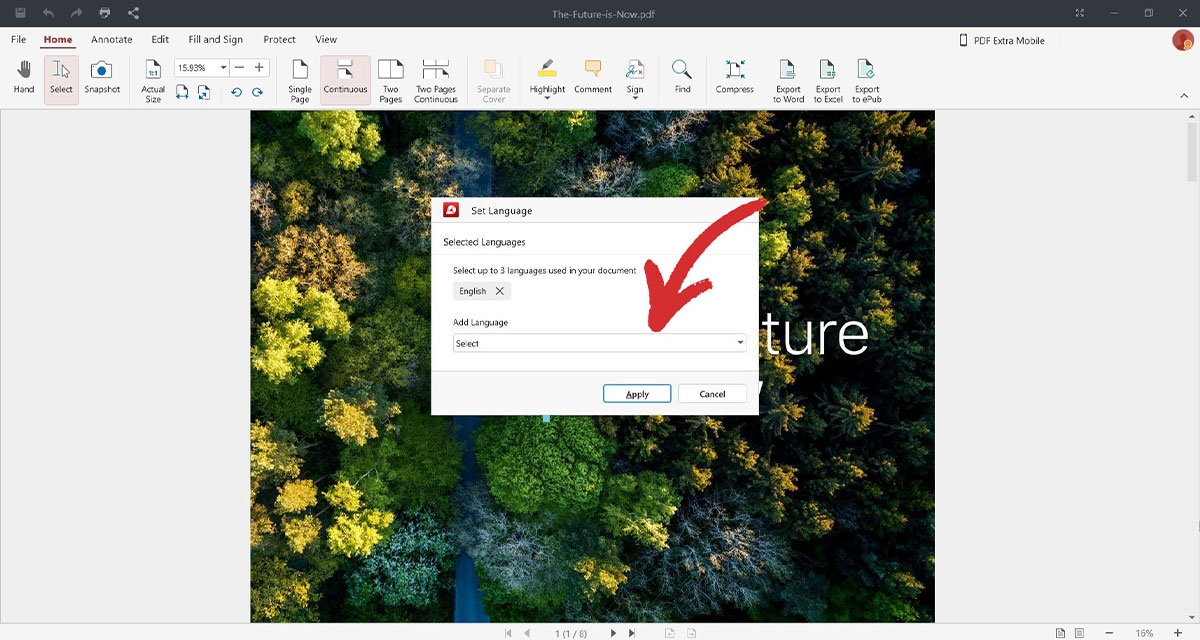
6. ドキュメントを保存します。結果の Excel ドキュメントには任意のファイル名を付けることができます。
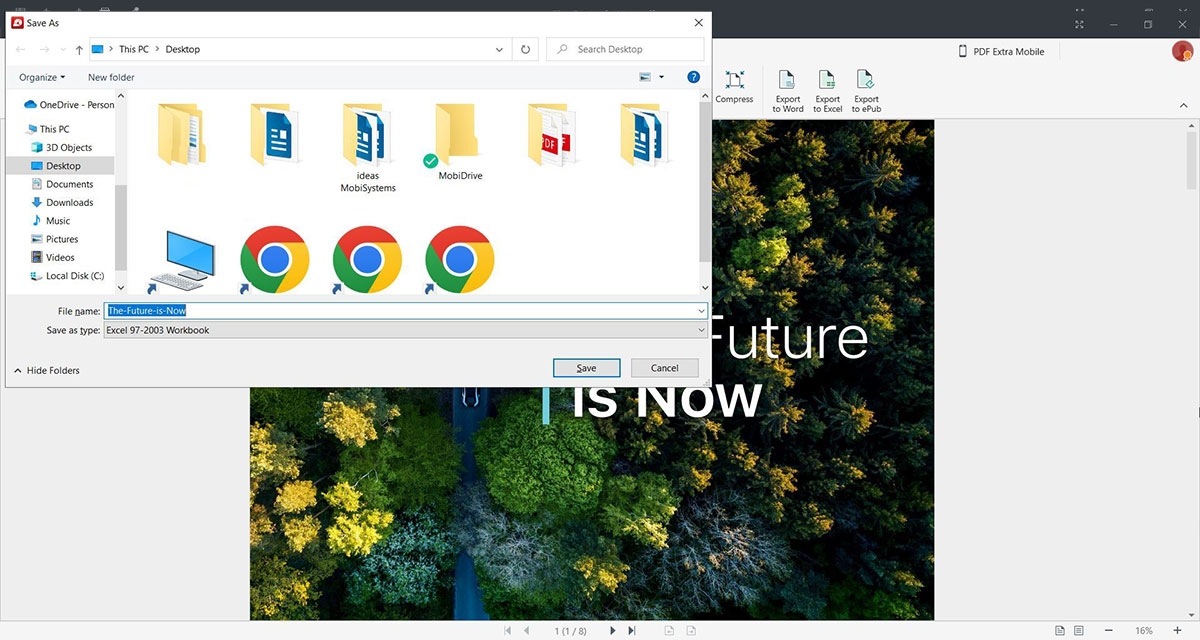
7. 完了です。新しい Excel ファイルが作成され、使用できるようになりました。
その他の推奨事項とヒント
知識を試してみませんか? それは素晴らしいことですが、その前に、最良の結果を得て貴重な時間を無駄にしないようにするために知っておくべきことがいくつかあります。
列を尊重する MobiPDF などのスマートな PDF 変換ツールを使用してください。ほとんどの無料オンライン ツールは、PDF のすべてのコンテンツを結果のファイル内の 1 つの列に配置するだけなので、処理が混乱します。
最適な結果を得るには、変換前に MobiPDF の豊富な編集機能を使用して PDF をクリーンアップします。結果の Excel ファイルの見栄えを決定する最大の要因は、入力 PDF ファイル自体の構造と内容にあります。
変換できないすべての項目を入力ファイルから「クリーンアップ」する方が、結果の Excel ファイルをクリーンアップするよりもはるかに簡単です。
Excel に同等のものがない (または単にマッピングが適切でない) オブジェクトには、次のものがあります。
- パディングとインデント
- 箇条書きリストとチェックリスト
- あらゆる種類の凝ったテキスト書式設定
これらすべてによって余分な列が生じる可能性があり、クリーンアップが難しく、結果のファイルの書式設定が悪くなります。PDF が表に近ければ近いほど、見栄えが良くなります。フッター、ヘッダー、ベイツ番号、その他の補足コンテンツは通常、テキストのみのドキュメントで使用されるため、これらも避けてください。
高解像度のカラー画像 – これらは変換されますが、Excel ファイル内ではほとんど役に立たないため、トリミングすることをお勧めします。
ビデオ、オーディオ、その他のマルチメディア コンテンツ – これらもすぐには Excel で使用できないため、完全に避けることをお勧めします。
今すぐ最初の PDF を Excel に無料で変換してください。 14 日間の試用を開始し、MobiPDF をダウンロードして生産性を大幅に向上させましょう。
Excel 変換をお探しではありませんか?
MobiPDF でサポートされているその他のファイル変換タイプに関するガイドをご覧ください:




